sobre KDE
Sempre que es parla de KDE no falta el que argumenta que té massa opcions. No deixa de ser cert que fins a la versió estable que tenim avui, algunes de les opcions són una mica difícils d'entendre o estan massa fragmentades, cosa que s'intenta corregir amb la propera versió.
No obstant això, jo, que fa un parell d'anys enrere veia això com una tediosa debilitat, avui he de reconèixer que una vegada que coneixes a fons a KDE, el poder personalitzar cada detall és una fortalesa. I en aquest cas els porto un simple truc que a més d'un li pot semblar interessant.
Minimitzar les aplicacions a la safata de sistema
A mi em resulta molt còmode tenir algunes aplicacions a la safata de sistema, d'aquesta manera, quan les minimitzo no em ocupen espai en la llista de finestres, i amb KDE, aconseguir que gairebé qualsevol aplicació allotjant-vos a l' Safata, És una cosa que es pot aconseguir molt fàcilment mitjançant ksystraycmd. Vegem els passos per fer-ho.
1. Clic dret sobre el menú d'inici de KDE »Edita aplicacions. Se'ns obrirà l'Editor de Menú del KDE. Per a aquest exemple prendrem a Google Chrome, Així que anem a on es troba el llançador i si es fixen en la següent imatge, veuran que a sota de les opcions de l'llançador una de les opcions (encara que ho tinc en anglès) és Col · locar a la safata de sistema.
A partir d'ara quan va executar Google Chrome, ja que apareix la seva icona a la safata de sistema ..
I això és tot 😉
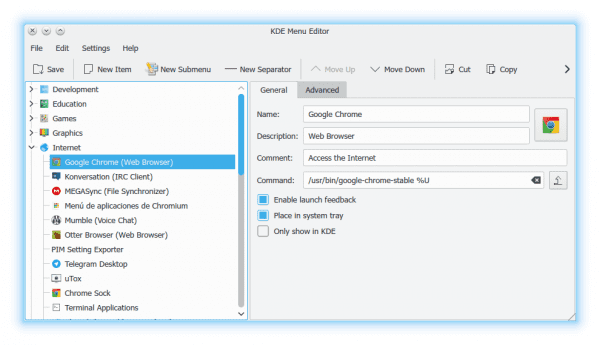
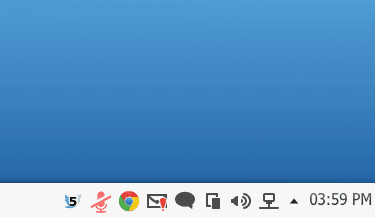
Gràcies pel tip molt pràctic, i per guardar els canvis cal fer clic en la pestanya Save (si s'està utilitzant l'idioma anglès per defecte.)
Si si clar .. em va passar posar-ho però suposo que sigui evident. Cal guardar els canvis.
Em fa olor de que el vist en algun costat, no sé on!
Doncs ja em diràs 😉
uffff ho estava necessitant des d'ahir! En el moment just! gràcies
De res 😉
He intentat amb Cantata però no funciona. Em deixa la icona minimitzat a la llista de finestres i res a la de sistema 🙁
Bé no és tan greu
Amb smoth segons les tasques no obtens el mateix ... una icona?
Ni idea .. no he provat.
Jo sóc dels que pensen que kde té massa opcions per fer el mateix, el que el converteix en farragós:
@roberth
En el gestor de tasques, prems amb el botó esquerre i selecciones «Mostra un llançador quan no s'està executant», i això és el que tens quan no s'executa l'aplicació, una icona en el gestor de tasques, gairebé el mateix que en windows 7.
@kavra
El plasmoide «smoth segons les tasques» és un gestor de tasques d'icones, substitueix el gestor tradicional, és a dir, obtens el mateix que minimitzant a la safata de sistema ia més les característiques d'un gestor de tasques.
I la comentada en l'article.
Pel que tenim, tres formes de fer el mateix (la primera no de el tot però gairebé).
No obstant això, quan tens les aplicacions minimitzades a la safata de sistema i fas «Alt + Tab» per recórrer i obrir la que vulguis, no et apareixen aquestes, el que ens resta productivitat. També pots assignar una drecera de teclat a un plasmoide determinat, per exemple, «Win + m» per a la safata de sistema, en la configuració diu: «Drecera de teclat», però això és una veritat a mitges, perquè l'únic que fa es mostrar-te la safata de sistema, no pots anar a la icona en qüestió que tinguis minimitzat perquè no col·loca el focus en ella, ha de ser per força amb el ratolí, em pregunto perquè vull una drecera de teclat si a la fi tinc que agafar el ratolí?
Salutacions.
Que distribució és aquesta ILAV? Gràcies.
Genial, jo tinc una pregunta, hi ha alguna manera de que la llista de finestres la qual és amb text tingui les icones de les aplicacions que estan instal·lats, sempre m'han sortit amb els per defecte, llavors poso el gestor que és de només icones que si es deixa configurar.
Una Pregunta que pack d'icones fas servir?
Doncs Funciona a mitges .... si executo chromium des del navegador si ... però si ho executo des de la barra Daisy no :(. Sabeu d'alguna manera? ¿per que total jo normalment abans d'anar a l'menu sòl anar per accés directe (tecles) o directament ALT + F2.
Jo el faig servir per al Atraci 🙂
Com puc instal·lar ksystraycmd en ArchLinux aparentment el paquet no està instal · lat en el meu instalacion amb plasma next i no el trobo en els repos